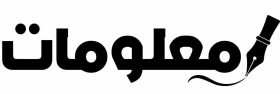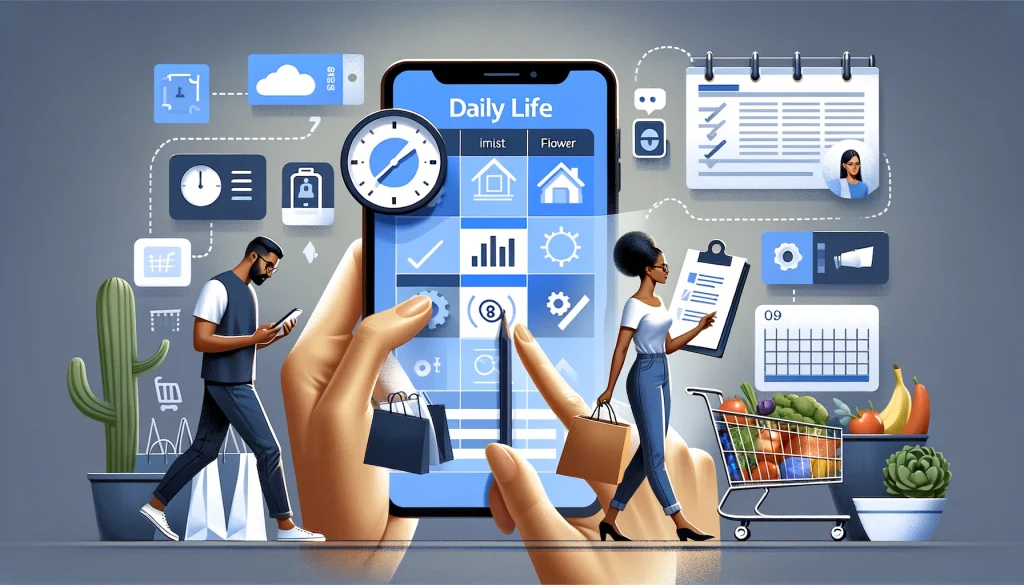كيفية تحميل محتوى من اليوتوب
لتحميل فيديو من اليوتيوب، يجب أن تتبع الخطوات التالية مع الأخذ في الاعتبار حقوق الملكية والاستخدام القانوني:
- فهم القوانين والأنظمة: قبل تحميل مقاطع يوتيوب، من المهم فهم قوانين حقوق الطبع والنشر. التحميل للاستخدام الشخصي غالبًا ما يكون مقبولاً، لكن استخدام المحتوى التجاري أو إعادة نشره يتطلب إذنًا من صاحب الحقوق.
- اختيار الأداة المناسبة للتحميل: هناك العديد من الأدوات والبرامج المتاحة عبر الإنترنت التي تتيح لك تحميل الفيديوهات من اليوتيوب. يمكن استخدام برامج مثل 4K Video Downloader، YTD Video Downloader، أو استخدام مواقع ويب مثل SaveFrom.net أو ClipConverter.cc.
- نسخ الرابط: اذهب إلى فيديو اليوتيوب الذي ترغب في تحميله وانسخ الرابط من شريط العنوان في المتصفح.
- التحميل باستخدام الأداة: افتح الأداة التي اخترتها لتحميل الفيديو والصق الرابط في المكان المخصص لذلك. عادة ما تقدم هذه الأدوات خيارات لتحديد جودة الفيديو وصيغة الملف.
- بدء عملية التحميل: بعد تحديد الإعدادات المطلوبة، ابدأ عملية التحميل. سيتم حفظ الفيديو في مجلد التحميلات على جهازك.
- احترام حقوق الاستخدام: بعد التحميل، تأكد من استخدام المحتوى بطريقة تحترم حقوق الطبع والنشر وتتوافق مع سياسات اليوتيوب.
برنامج تحميل من اليوتيوب
هناك العديد من البرامج التي تتيح لك تحميل الفيديوهات من اليوتيوب.بعض من أشهر هذه البرامج لتنزيل من اليوتيوب تشمل:
- 4K Video Downloader: يتيح لك هذا البرنامج تحميل الفيديوهات بجودة عالية، ويدعم تحميل قوائم التشغيل والقنوات بأكملها.
- YTD Video Downloader: هذا البرنامج يوفر واجهة سهلة الاستخدام ويتيح تحميل الفيديوهات من اليوتيوب وغيره من المواقع.
- Freemake Video Downloader: يتميز بسهولة الاستخدام ويدعم تحميل الفيديوهات من عدة مواقع بجودات مختلفة.
- ClipGrab: يتيح لك تحميل وتحويل الفيديوهات من اليوتيوب وغيرها من المواقع بسهولة.
- aTube Catcher: بالإضافة إلى تحميل الفيديوهات، يتيح هذا البرنامج أيضًا تحويلها إلى صيغ مختلفة.
- JDownloader: هو برنامج مفتوح المصدر يدعم تحميل الفيديوهات من مجموعة واسعة من المواقع.
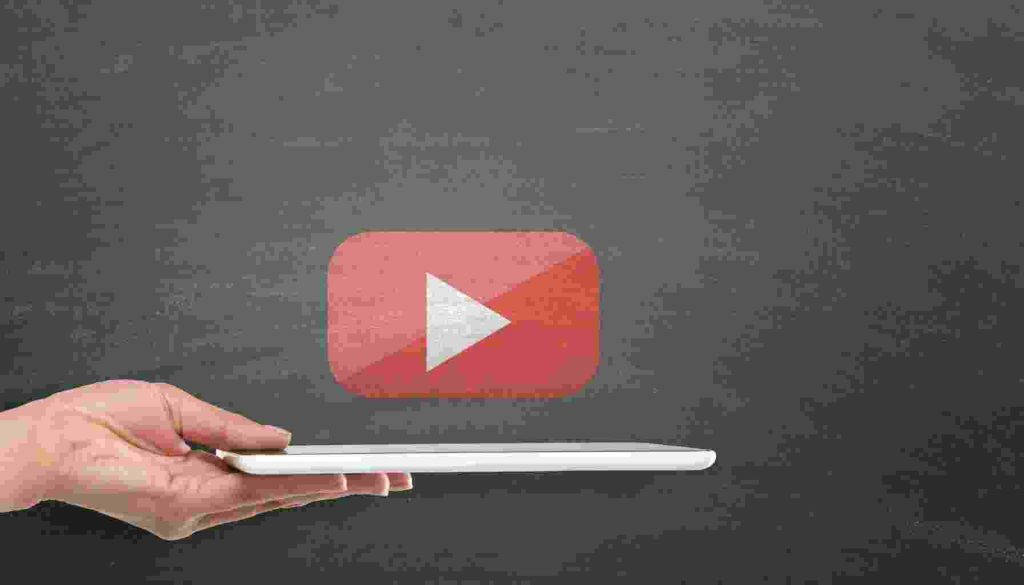
برنامج تحميل من اليوتيوب للايفون
تحميل مقاطع الفيديو من YouTube على أجهزة iPhone يمكن أن يكون أكثر تحديًا بسبب القيود التي تفرضها سياسات Apple وحقوق الطبع والنشر. ومع ذلك، هناك بعض التطبيقات والطرق التي يمكن استخدامها لهذا الغرض، مع الأخذ في الاعتبار دائمًا الاستخدام القانوني والشخصي:
- Documents by Readdle: هذا التطبيق يتيح لك تنزيل ملفات من الإنترنت وإدارتها على جهاز iPhone الخاص بك. يمكنك استخدام متصفح الويب المدمج في التطبيق للوصول إلى مواقع تحميل الفيديوهات وتحميل مقاطع الفيديو من YouTube.
- Shortcuts App: تطبيق Shortcuts الموجود بشكل افتراضي في iOS يمكن استخدامه لإنشاء اختصارات مخصصة لتحميل مقاطع الفيديو من YouTube.
- تطبيقات الطرف الثالث: هناك تطبيقات متوفرة في App Store تسمح بتحميل مقاطع الفيديو، لكنها قد تكون محدودة بسبب سياسات Apple.
- استخدام خدمات الويب: يمكن استخدام خدمات الويب مثل SaveFrom.net أو Y2Mate عبر متصفح Safari على iPhone لتحميل مقاطع الفيديو من YouTube. يتطلب هذا نسخ رابط الفيديو ولصقه في الموقع.
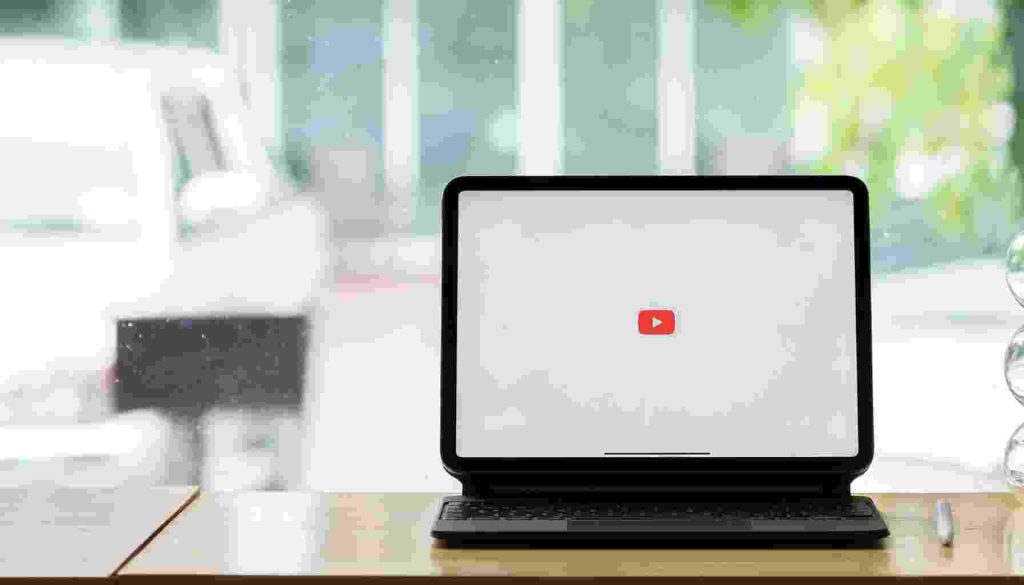
من اليوتوب mp3 تحميل
لتحميل ملفات MP3 من فيديوهات اليوتيوب، يمكن استخدام عدة أدوات وبرامج مختلفة. هذه الطريقة مفيدة لتحويل مقاطع الفيديو إلى ملفات صوتية يمكن الاستماع إليها في وضع عدم الاتصال. بعض من أشهر هذه الأدوات:
- 4K YouTube to MP3: هذا البرنامج يتيح لك تحويل فيديوهات اليوتيوب إلى ملفات MP3 بجودة عالية. يتميز بواجهة بسيطة وسهلة الاستخدام.
- YTD Video Downloader: هذا البرنامج لا يقتصر فقط على تحميل الفيديوهات، بل يمكن أيضاً تحويلها إلى ملفات MP3.
- Freemake Video Converter: يوفر هذا البرنامج خيارات متعددة لتحويل الفيديوهات إلى MP3 وصيغ أخرى.
- Online Video Converter: موقع ويب يتيح تحويل روابط فيديوهات اليوتيوب مباشرة إلى MP3 دون الحاجة لتحميل برامج.
- ClipConverter.cc: هو موقع ويب آخر يتيح تحويل فيديوهات اليوتيوب إلى MP3 بسهولة.
- Y2Mate: يتيح هذا الموقع تحميل الفيديوهات من اليوتيوب بصيغة MP3 مباشرة.
تحميل صوت من اليوتوب بدون برامج
لتحميل الصوت من فيديوهات اليوتيوب دون الحاجة إلى تثبيت برامج، يمكنك استخدام مواقع ويب تتيح تحويل الفيديوهات إلى ملفات صوتية (عادةً بصيغة MP3). إليك بعض الخطوات والمواقع التي يمكن استخدامها:
- اختيار موقع تحويل الفيديوهات: هناك العديد من المواقع التي توفر هذه الخدمة مثل:
- Y2Mate
- SaveFrom.net
- Online Video Converter
- ClipConverter.cc
- نسخ رابط الفيديو من اليوتيوب: افتح الفيديو على يوتيوب الذي ترغب في تحويل صوته وانسخ الرابط من شريط العنوان.
- لصق الرابط في الموقع: اذهب إلى الموقع الذي اخترته والصق الرابط في الحقل المخصص لذلك على الموقع.
- اختيار صيغة الصوت وبدء التحويل: اختر صيغة الملف الصوتي (عادةً MP3) واضغط على زر التحويل أو التحميل.
- تحميل الملف الصوتي: بعد الانتهاء من عملية التحويل، سيظهر رابط لتحميل الملف الصوتي. اضغط عليه لتحميل الملف إلى جهازك.
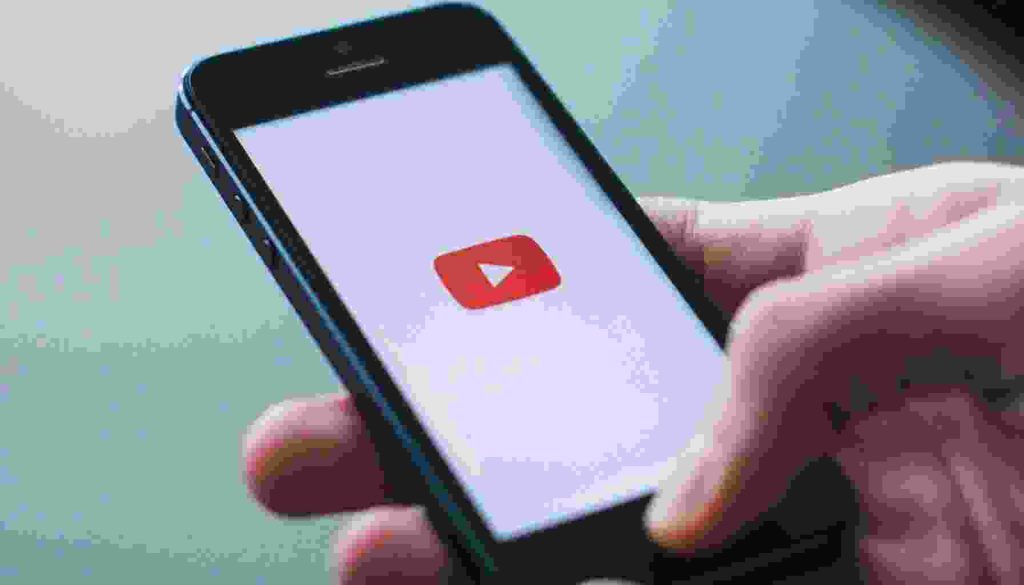
افضل برنامج تحميل من اليوتيوب للاندرويد 2018
في عام 2018، كان هناك عدة تطبيقات شائعة لتحميل مقاطع الفيديو من اليوتيوب على أجهزة الأندرويد.
- TubeMate: كان يعتبر من أشهر تطبيقات تحميل الفيديوهات من اليوتيوب. يتميز بواجهة بسيطة ويدعم تحميل مقاطع الفيديو بجودات مختلفة.
- VidMate: هذا التطبيق كان يوفر إمكانية تحميل الفيديوهات من اليوتيوب بالإضافة إلى العديد من المواقع الأخرى.
- SnapTube: يتميز بواجهة سهلة الاستخدام ويسمح بتحميل الفيديوهات بجودات متعددة وتحويل الفيديو إلى صيغة MP3.
- YTD Video Downloader: كان يعد من التطبيقات الشهيرة التي تتيح تحميل فيديوهات من اليوتيوب ومواقع أخرى.
- KeepVid: تطبيق آخر كان شائعاً لتحميل الفيديوهات من اليوتيوب، يوفر واجهة مستخدم بسيطة وفعالة.

مواقع تحميل من اليوتيوب للكمبيوتر
هناك العديد من المواقع التي تتيح لك تحميل فيديوهات من اليوتيوب مباشرة إلى جهاز الكمبيوتر الخاص بك :
- Y2Mate: موقع بسيط وسهل الاستخدام يتيح لك تحميل الفيديوهات من اليوتيوب بصيغ مختلفة، بما في ذلك MP4 وMP3.
- SaveFrom.net: يوفر خيار تحميل الفيديوهات بجودات متنوعة ويسمح بالتحميل المباشر من خلال نسخ ولصق رابط الفيديو.
- ClipConverter.cc: يتيح هذا الموقع تحويل فيديوهات اليوتيوب إلى صيغ مختلفة، بما في ذلك MP3 وMP4، وتحميلها.
- OnlineVideoConverter.com: يوفر خيارات متعددة لتحويل وتحميل الفيديوهات من اليوتيوب بصيغ متنوعة.
- KeepVid: هذا الموقع كان شهيرًا لتحميل الفيديوهات من اليوتيوب، ولكن يجب التأكد من أنك تستخدم النسخة الأصلية والقانونية.